Android用户界面程序设计示例
Android用户界面程序设计示例

Android用户界面程序设计示例[例1]按钮和Toast弹出对话框 (1)[例2] TextView文本框(1) (4)[例3]TextView文本框(2) (5)[例4]编辑框EditText (6)[例5]单选RadioButton (12)[例6]Toast的用法简介 (14)[例7]多选checkbox (18)[例8]菜单Menu (20)[例9]Dialog对话框 (22)[例10]图片视图ImageView (25)[例11]图片按钮ImageButton (27)界面布局 (31)[例12]垂直线性布局 (31)[例13]水平线性布局 (33)[例14]相对布局 (34)绝对布局 (35)[例15]表单布局 (35)[例16]切换卡(TabWidget)40[例1]按钮和Toast弹出对话框1、设计界面如图所示:2、布局文件:<TextViewandroid:layout_width="fill_parent"android:layout_height="wrap_content"android:text="@string/hello"/><Buttonandroid:id="@+id/ok"android:layout_width="fill_parent"android:layout_height="wrap_content"android:text="OK"/>3、Activity界面程序:public class Activity01 extends Activity {public void onCreate(Bundle savedInstanceState) {super.onCreate(savedInstanceState);setContentView(yout.main);// 获得Button对象Button button_ok = (Button) findViewById(R.id.ok);// 设置Button控件监听器button_ok.setOnClickListener(new Button.OnClickListener() {public void onClick(View v) {// 这里处理事件//DisplayToast("点击了OK按钮");Toast.makeText(this, ("点击了OK按钮", Toast.LENGTH_SHORT).show();}});}public void DisplayToast(String str) {Toast.makeText(this, str, Toast.LENGTH_SHORT).show();}/* 按键按下所触发的事件*/public boolean onKeyDown(int keyCode, KeyEvent event) {switch (keyCode) {case KeyEvent.KEYCODE_DPAD_CENTER:DisplayToast("按下:中键");break;case KeyEvent.KEYCODE_DPAD_UP:DisplayToast("按下:上方向键");break;case KeyEvent.KEYCODE_DPAD_DOWN:DisplayToast("按下:下方向键");break;case KeyEvent.KEYCODE_DPAD_LEFT:DisplayToast("按下:左方向键");break;case KeyEvent.KEYCODE_DPAD_RIGHT:DisplayToast("按下:右方向键");break;}return super.onKeyDown(keyCode, event);}/* 按键弹起所触发的事件*/public boolean onKeyUp(int keyCode, KeyEvent event) {switch (keyCode) {case KeyEvent.KEYCODE_DPAD_CENTER:DisplayToast("弹起:中键");break;case KeyEvent.KEYCODE_DPAD_UP:DisplayToast("弹起:上方向键");break;case KeyEvent.KEYCODE_DPAD_DOWN:DisplayToast("弹起:下方向键");break;case KeyEvent.KEYCODE_DPAD_LEFT:DisplayToast("弹起:左方向键");break;case KeyEvent.KEYCODE_DPAD_RIGHT:DisplayToast("弹起:右方向键");break;}return super.onKeyUp(keyCode, event);}[例2]TextView(1)1、设计界面如图所示:2、布局文件:<TextViewandroid:id="@+id/textview"android:layout_width="fill_parent"android:layout_height="wrap_content"android:text="@string/hello"/>3、Activity界面程序的核心语句:textview = (TextView)this.findViewById(R.id.textview);String string = "TextView示例,wangzhiguo";/* 设置文本的颜色 */textview.setTextColor(Color.RED);/* 设置字体大小 */textview.setTextSize(20);/* 设置文字背景 */textview.setBackgroundColor(Color.BLUE);/* 设置TextView显示的文字 */textview.setText(string);[例3]TextView(2)1、设计界面(略)2、布局文件:<TextViewandroid:id="@+id/textview"android:layout_width="fill_parent"android:layout_height="wrap_content"android:text="@string/hello"android:background="#FFFFFF"android:textColor="#000000"android:textSize="20px"/>其他一些属性android:textColor="#ff0000"android:textSize="24sp"android:textStyle="bold"3、Activity界面程序的核心语句:setContentView(yout.main);//设置内容显示的xml布局文件TextView textView=(TextView)findViewById(R.id.text_view);//取得TextView组件textView.setTextColor(Color.RED);//设置成红色textView.setTextSize(PLEX_UNIT_SP, 24f);//设置成24sp textView.setTypeface(Typeface.defaultFromStyle(Typeface.BOLD));//加粗android:autoLink="web"android:autoLink="phone"android:autoLink="all"实现跑马灯效果<TextViewandroid:id="@+id/text_view"1.android:autoLink="all"2.android:layout_width="fill_parent"3.android:layout_height="wrap_content"4.android:text="@string/hello"5.android:ellipsize="marquee"6.android:focusable="true"7.android:marqueeRepeatLimit="marquee_forever"8.android:focusableInTouchMode="true"9.android:singleLine="true"10. android:scrollHorizontally="true"/>11.</LinearLayout>[例4]编辑框EditText1、设计界面如图所示:2、布局文件:<string name="hello">文本框中内容是</string><string name="message">请输入账号</string><string name="app_name">EditText_wangzhiguo</string><TextViewandroid:id="@+id/TextView01"android:layout_width="fill_parent"android:layout_height="wrap_content"android:text="@string/hello"/><EditTextandroid:id="@+id/EditText01"android:layout_width="fill_parent"android:layout_height="wrap_content"android:textSize="18sp"android:layout_x="29px"android:hint="@string/message"android:layout_y="33px"/>3、Activity界面程序的核心语句:super.onCreate(savedInstanceState);setContentView(yout.main);m_TextView = (TextView) findViewById(R.id.TextView01);m_EditText = (EditText) findViewById(R.id.EditText01);m_TextView.setTextSize(20);/*** 设置当m_EditText中为空时提示的内容在XML中同样可以实现:android:hint="请输入账号"*/// m_EditText.setHint("请输入账号");/* 设置EditText事件监听 */m_EditText.setOnKeyListener(new EditText.OnKeyListener() { @Overridepublic boolean onKey(View arg0, int arg1, KeyEvent arg2) { // 得到文字,将其显示到TextView中m_TextView.setText(Activity01.this.getString(R.string.hello) +m_EditText.getText().toString());return false;}});补充:关于EditText的一些细节操作android:hint="请输入用户名..." 提示属性android:textColorHint="#238745" 更改提示颜色android:enabled="false" 不可编辑android:lines=”10”通过设定行高,实现文本域功能android:maxLength="40" 最大内容长度android:password="true" 要求输入密码android:phoneNumber="true" 只能输入电话号码droid:numeric="signed"android:inputType="date" 指定输入类型android:imeOptions="actionSearch" Enter键图标设置1.actionUnspecified 未指定,对应常量EditorInfo.IME_ACTION_UNSPECIFIED.效果:2.actionNone 没有动作,对应常量EditorInfo.IME_ACTION_NONE 效果:3.actionGo 去往,对应常量EditorInfo.IME_ACTION_GO 效果:4.actionSearch 搜索,对应常量EditorInfo.IME_ACTION_SEARCH 效果:5.actionSend 发送,对应常量EditorInfo.IME_ACTION_SEND 效果:6.actionNext 下一个,对应常量EditorInfo.IME_ACTION_NEXT 效果:7.actionDone 完成,对应常量EditorInfo.IME_ACTION_DONE 效果:课堂练习作业提示//监听EditText文本的回车键editText.setOnEditorActionListener(new OnEditorActionListener() {@Overridepublic boolean onEditorAction(TextView v, int actionId, KeyEvent event) {Toast.makeText(HelloEditText.this, String.valueOf(actionId), Toast.LENGTH_SHORT).show();return false;}});//获取EditText文本public void onClick(View v) {Toast.makeText(HelloEditText.this, editText.getText() .toString(), Toast.LENGTH_SHORT).show();Button all=(Button)findViewById(R.id.btn_all);all.setOnClickListener(new OnClickListener() {@Overridepublic void onClick(View v) {editText.selectAll();}});//让EditText全选Button all=(Button)findViewById(R.id.btn_all);all.setOnClickListener(new OnClickListener() {@Overridepublic void onClick(View v) {editText.selectAll();}});//从第2个字符开始选择EditText文本public void onClick(View v) {Editable editable=editText.getText();Selection.setSelection(editable, 1,editable.length());}public void onClick(View v) {int start=editText.getSelectionStart();int end=editText.getSelectionEnd();CharSequence selectText=editText.getText().subSequence(start, end);oast.makeText(HelloEditText.this, selectText, Toast.LENGTH_SHORT) .show();}/*** 交换两个变量的值* @param start 变量初值* @param end 变量终值*/protected void switchIndex(int start, int end) {int temp=start;start=end;end=temp;}[例5]单选RadioButton1、设计界面如图所示:2、布局文件:<resources><string name="hello">Android底层是基于什么操作系统?</string> <string name="app_name">单选RadioButton_wangzhiguo</string> <string name="RadioButton1">Windows</string><string name="RadioButton2">Linux</string><string name="RadioButton3">Moc os</string><string name="RadioButton4">Java</string></resources><TextViewandroid:id="@+id/TextView01"android:layout_width="fill_parent"android:layout_height="wrap_content"android:text="@string/hello"/><RadioGroupandroid:id="@+id/RadioGroup01"android:layout_width="wrap_content"android:layout_height="wrap_content"android:orientation="vertical"android:layout_x="3px"android:layout_y="54px"><RadioButtonandroid:id="@+id/RadioButton1"android:layout_width="wrap_content"android:layout_height="wrap_content"android:text="@string/RadioButton1"/><RadioButtonandroid:id="@+id/RadioButton2"android:layout_width="wrap_content"android:layout_height="wrap_content"android:text="@string/RadioButton2"/><RadioButtonandroid:id="@+id/RadioButton3"android:layout_width="wrap_content"android:layout_height="wrap_content"android:text="@string/RadioButton3"/><RadioButtonandroid:id="@+id/RadioButton4"android:layout_width="wrap_content"android:layout_height="wrap_content"android:text="@string/RadioButton4"/></RadioGroup>3、Activity界面程序的核心语句:/*** 获得TextView对象获得RadioGroup对象获得4个RadioButton对象*/m_TextView = (TextView) findViewById(R.id.TextView01);m_RadioGroup = (RadioGroup) findViewById(R.id.RadioGroup01);m_Radio1 = (RadioButton) findViewById(R.id.RadioButton1);m_Radio2 = (RadioButton) findViewById(R.id.RadioButton2);m_Radio3 = (RadioButton) findViewById(R.id.RadioButton3);m_Radio4 = (RadioButton) findViewById(R.id.RadioButton4);/* 设置事件监听 */m_RadioGroup.setOnCheckedChangeListener(newRadioGroup.OnCheckedChangeListener() {@Overridepublic void onCheckedChanged(RadioGroup group, int checkedId) { // TODO Auto-generated method stubif (checkedId == m_Radio2.getId()) {DisplayToast("正确答案:" + m_Radio2.getText()+ ",恭喜你,回答正确!");} else {DisplayToast("请注意,回答错误!");}}});}/* 显示Toast */public void DisplayToast(String str) {Toast toast = Toast.makeText(this, str, Toast.LENGTH_LONG);// 设置toast显示的位置toast.setGravity(Gravity.TOP, 0, 220);// 显示该Toasttoast.show();}[例6]Toast的用法简介[例6_1] 弹出式提示框的默认样式1、设计界面如图所示:2、核心语句:Toast.makeText(getApplicationContext(), "默认Toast样式", Toast.LENGTH_SHORT).show();[例6_2] 自定义提示框显示位置1、设计界面如图所示:2、核心语句:toast = Toast.makeText(getApplicationContext(),"自定义位置Toast", Toast.LENGTH_LONG);toast.setGravity(Gravity.CENTER, 0, 0);toast.show();[例6_3]带图片提示框效果1、设计界面如图所示:2、核心语句:toast = Toast.makeText(getApplicationContext(),"带图片的Toast", Toast.LENGTH_LONG);toast.setGravity(Gravity.CENTER, 0, 0);LinearLayout toastView = (LinearLayout) toast.getView();ImageView imageCodeProject = new ImageView(getApplicationContext()); imageCodeProject.setImageResource(R.drawable.icon);toastView.addView(imageCodeProject, 0);toast.show();[例6_4]带图片的自定义提示框效果1、设计界面如图所示:2、核心语句:LayoutInflater inflater = getLayoutInflater();View layout = inflater.inflate(yout.custom,(ViewGroup) findViewById(R.id.llToast));ImageView image = (ImageView) layout.findViewById(ImageToast);image.setImageResource(R.drawable.icon);TextView title = (TextView) layout.findViewById(TitleToast); title.setText("Attention");TextView text = (TextView) layout.findViewById(TextToast); text.setText("完全自定义Toast");toast = new Toast(getApplicationContext());toast.setGravity(Gravity.RIGHT | Gravity.TOP, 12, 40);toast.setDuration(Toast.LENGTH_LONG);toast.setView(layout);toast.show();[例6_5]其他线程1、设计界面如图所示:2、核心语句:new Thread(new Runnable() {public void run() {showToast();}}).start();[例7]多选checkbox1、设计界面如图所示:2、布局文件:<string name="hello">调查:你喜欢Android的原因?</string><string name="app_name">CheckBox_wangzhiguo</string><string name="CheckBox1">无界限的应用程序</string><string name="CheckBox2">应用程序是在平等的条件下创建的</string> <string name="CheckBox3">应用程序可以轻松地嵌入网络</string><string name="CheckBox4">应用程序可以并行运行</string><TextViewandroid:id="@+id/TextView1"android:layout_width="fill_parent"android:layout_height="wrap_content"android:text="@string/hello"/><CheckBoxandroid:id="@+id/CheckBox1"android:layout_width="fill_parent"android:layout_height="wrap_content"android:text="@string/CheckBox1"></CheckBox><CheckBoxandroid:id="@+id/CheckBox4"android:layout_width="fill_parent"android:layout_height="wrap_content"android:text="@string/CheckBox4"></CheckBox><Buttonandroid:id="@+id/button1"android:layout_width="wrap_content"android:layout_height="wrap_content"android:text="提交"></Button>3、核心语句:m_CheckBox1.setOnCheckedChangeListener(newCheckBox.OnCheckedChangeListener() {@Overridepublic void onCheckedChanged(CompoundButton buttonView, boolean isChecked) {if (m_CheckBox1.isChecked()) {DisplayToast("你选择了:" + m_CheckBox1.getText());}}});m_Button1.setOnClickListener(new Button.OnClickListener() { public void onClick(View v) {int num = 0;if (m_CheckBox1.isChecked()) {num++;}if (m_CheckBox2.isChecked()) {num++;}if (m_CheckBox3.isChecked()) {num++;}if (m_CheckBox4.isChecked()) {num++;}DisplayToast("谢谢参与!你一共选择了" + num + "项!");}});[例8] 菜单Menu1、设计界面如图所示:2、布局文件:<string name="hello">主界面,点击关于会跳到另一个界面!(Activity01)</string> <string name="hello2">关于\nAndroid Menu使用范例!(Activity02)</string> <string name="app_name">Menu_wangzhiguo</string><string name="ok">切换Activity</string><string name="back">返回</string>创建menu文件夹,其中放入menu.xml<menu xmlns:android="/apk/res/android"> <item android:id="@+id/about"android:title="关于"/><item android:id="@+id/exit"android:title="退出"/></menu>创建两个main.xml,两个activity,并且在AndroidManifest.xml中加入<activity android:name=".Activity02" ></activity>3、Activity界面程序的核心语句:启用菜单/* 创建menu */public boolean onCreateOptionsMenu(Menu menu) {MenuInflater inflater = getMenuInflater();// 设置menu界面为res/menu/menu.xmlinflater.inflate(R.menu.menu, menu);return true;}/* 处理菜单事件 */public boolean onOptionsItemSelected(MenuItem item) {// 得到当前选中的MenuItem的ID,int item_id = item.getItemId();switch (item_id) {case R.id.about:/* 新建一个Intent对象 */Intent intent = new Intent();/* 指定intent要启动的类 */intent.setClass(Activity01.this, Activity02.class);/* 启动一个新的Activity */startActivity(intent);/* 关闭当前的Activity */Activity01.this.finish();break;case R.id.exit:Activity01.this.finish();break;}return true;}启用菜单的另外一种方式public boolean onCreateOptionsMenu(Menu menu) { // 为menu添加内容menu.add(0, 0, 0, R.string.ok);menu.add(0, 1, 1, R.string.back);return true;}[例9] Dialog对话框1、设计界面如图所示:2、核心语句:Dialog dialog = new AlertDialog.Builder(this).setTitle("exit").setMessage("你确定退出程序吗").setNegativeButton("取消", new DialogInterface.OnClickListener(){@Overridepublic void onClick(DialogInterface dialog, int which) // Acitivity01.this.finish();Acitivity01.this.loginDialog().show();}}).setPositiveButton("ok", newDialogInterface.OnClickListener(){@Overridepublic void onClick(DialogInterface dialog, int which) {pDialog= ProgressDialog.show(Acitivity01.this, "请稍等", "您正在登陆", true);new Thread(){public void run() {try {Thread.sleep(3000);} catch (InterruptedException e) {// TODO Auto-generated catch blocke.printStackTrace();}pDialog.dismiss();};}.start();Acitivity01.this.finish();}}).create();dialog.show();public Dialog loginDialog(){L ayoutInflater factory = LayoutInflater.from(Acitivity01.this);V iew dialogView = factory.inflate(yout.dialog, null);D ialog dialog = null;A lertDialog.Builder builder = newAlertDialog.Builder(Acitivity01.this);b uilder.setTitle("this is a login view");b uilder.setView(dialogView);b uilder.setPositiveButton("ok", null);b uilder.setNegativeButton("cancel", null);d ialog = builder.create();r eturn dialog;}[例10] 图片视图ImageView1、设计界面如图所示:2、布局文件:<ImageViewandroid:id="@+id/ImageView01"android:layout_width="wrap_content"android:layout_height="wrap_content"></ImageView><TextViewandroid:id="@+id/TextView01"android:layout_below="@id/ImageView01"android:layout_width="wrap_content"android:layout_height="wrap_content">3、核心语句:// 获得ImageView的对象imageview = (ImageView) this.findViewById(R.id.ImageView01);textview = (TextView) this.findViewById(R.id.TextView01);// 设置imageview的图片资源。
使用Android的Layout Editor设计Android用户界面

使用Android的Layout Editor设计Android用户界面在当今移动应用开发领域,Android操作系统占据着重要的地位。
而在Android 应用的设计中,用户界面起着至关重要的作用。
一个优秀的用户界面能够提供良好的用户体验,使得用户能够轻松地使用应用程序,并且感到舒适和满意。
而为了方便开发者设计出符合用户期望的用户界面,Android提供了Layout Editor的工具。
Layout Editor是Android Studio的一个重要组件,它允许开发者通过可视化的方式设计和编辑Android应用的用户界面。
使用Layout Editor,开发者可以轻松地拖拽组件、调整它们的位置和大小以及编辑它们的属性。
这样一来,即使对于没有设计经验的开发者来说,也可以快速地创建出令人满意的用户界面。
使用Layout Editor设计用户界面的第一步是创建一个新的布局文件。
在Android Studio中,可以通过选择"New"->"XML"->"Layout XML"来创建一个新的布局文件。
接着,Layout Editor会自动打开,并展示一个空的用户界面画布。
在画布上,开发者可以开始绘制应用程序的用户界面。
首先,可以通过左侧的组件面板,选择要添加到界面中的组件。
常见的组件包括按钮、文本框、图片等等。
在选择组件后,只需要简单地在画布上拖拽一下,组件就会自动添加到界面中。
一旦组件添加到界面中,开发者可以通过点击它们来进行编辑。
在弹出的属性编辑器中,可以为组件设置各种属性,比如宽度、高度、字体大小、颜色等等。
这样一来,开发者可以根据应用程序的需求来定制每个组件的外观和行为。
在Layout Editor中,还有一些常用的功能可以帮助开发者更好地设计用户界面。
例如,布局管理器可以帮助开发者更好地控制组件的位置和排列方式。
通过选择不同的布局管理器,开发者可以实现不同的布局风格,比如线性布局、相对布局和网格布局等等。
第2章 Android基础界面设计-控件

2021/10/19
第2章 Android基础界面设计
19
Button点击事件的处理方式
在XML文件中附加事件处理方法, 在Activity类实现这个事件处理方
即设置onClick属性:
法:
android:onClick="showToast"
public void showToast(View view) { String msg = "Hello Toast!"; Toast.makeText(this, msg, duration)
2021/10/19
ቤተ መጻሕፍቲ ባይዱ功能描述
输入类型设置 textPassword:输入文本框中的内容显示为"." phone:设置输入文本框中的内容只能是数字 设置允许输入哪些字符
设置编辑框内容为空时,显示的提示信息
控件中内容为空时显示的提示文本信息的颜色
设置控件的宽度为N个字符的宽度 监控软键盘的事件,如actionNext表示点击软键盘上的下一项会跳到 该组件 设置文本的最小行数
2021/10/19
功能描述
设置文本内容的位置,可以用"|"指定多个值 设置文本最大长度,超出此长度的文本不显示 设置文本的字符个数 设置文本的行数,超出此行数的文本不显示 设置文本的最大行数,超出此行数的文本不显示。 设置当文本超出TextView规定的范围的显示方式。 在文本的顶部显示图像 设置文本的行间距 设置文本样式,如:bold(粗体)、italic(斜体)、normal(正 常)
2021/10/19
第2章 Android基础界面设计
4
2.3 Android基本控件
https:///guide/topics/ui/look-and-feel/autosizing-textview https:///guide/topics/ui/controls/button
Android应用开发实践教程 第2章 用户界面设计

06 2.6 项目实战:“移动商城”(一) 07 2.7 相关阅读:ButterKnife 的使用 08 2.8 本章小结
本章导读
本章主要对 Android 前台手机界面布局方法以 及常用组件进行阐述。主要知识点有: (1)视图组件和容器组件; (2)控制UI界面的三种方式;
本章导读
(3)基本 UI 组件(包括 TextView、EditText、Button、 ImageView、ProgressBar、ScrollView、Toast、布局管理器 等); (4)高级 UI 组件(包括列表类组件、对话框、菜单、标签 栏等); (5)Handler 消息传递机制。
03 2.3 基本 UI 组件
2.3.3 ProgressBar、ScrollView、Toast(消息提示)
ProgressBar 是 UI 控件中用于显示某个时刻操作完成的进 度控件。该控件应随时间、操作完成度而实时的变化,从 而达到提醒用户任务进度的目的。 ProgressBar 类声明如下: public class ProgressBar extends View
03 2.3 基本 UI 组件
2.3.3 ProgressBar、ScrollView、Toast(消息提示)
Toast 类声明如下: public class Toast extends Object Toast可以通过 makeText() 方法创建Toast对象并设置相关 属性,并调用 show() 方法显示提示。例如以下: Toast.makeText(MainActivity.this, "提示的内容", Toast.LENGTH_LONG).show();
04 2.4 高级 UI 组件
基于Android的移动应用用户界面设计实践
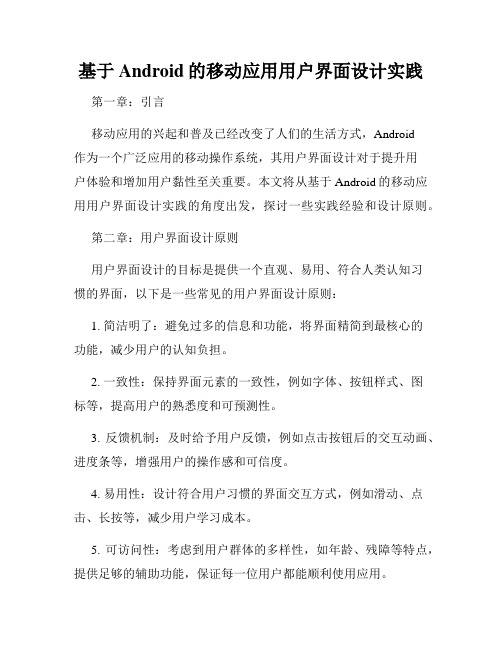
基于Android的移动应用用户界面设计实践第一章:引言移动应用的兴起和普及已经改变了人们的生活方式,Android作为一个广泛应用的移动操作系统,其用户界面设计对于提升用户体验和增加用户黏性至关重要。
本文将从基于Android的移动应用用户界面设计实践的角度出发,探讨一些实践经验和设计原则。
第二章:用户界面设计原则用户界面设计的目标是提供一个直观、易用、符合人类认知习惯的界面,以下是一些常见的用户界面设计原则:1. 简洁明了:避免过多的信息和功能,将界面精简到最核心的功能,减少用户的认知负担。
2. 一致性:保持界面元素的一致性,例如字体、按钮样式、图标等,提高用户的熟悉度和可预测性。
3. 反馈机制:及时给予用户反馈,例如点击按钮后的交互动画、进度条等,增强用户的操作感和可信度。
4. 易用性:设计符合用户习惯的界面交互方式,例如滑动、点击、长按等,减少用户学习成本。
5. 可访问性:考虑到用户群体的多样性,如年龄、残障等特点,提供足够的辅助功能,保证每一位用户都能顺利使用应用。
第三章:移动应用基础组件介绍移动应用的界面由各种基础组件构成,了解这些组件的特性和使用方法对用户界面设计至关重要。
以下是几种常见的移动应用基础组件:1. 按钮:用于触发特定的操作,例如提交表单、启动某个功能等。
2. 文本输入框:用户可以在其中输入文字、数字等信息。
3. 图片视图:用于展示图片,支持缩放、旋转等操作。
4. 列表视图:用于展示大量的数据,例如联系人列表、商品列表等。
5. 进度条:用于展示任务的进度,例如下载进度、加载进度等。
第四章:常用界面模式介绍为了提升用户界面的可用性和用户体验,设计师经常使用一些常用的界面模式来满足用户的需求,以下是几种常见的界面模式:1. 导航栏:用于展示应用的核心功能入口,通常位于屏幕顶部或底部。
2. 标签页:用于切换不同的功能模块,每个标签页对应一个功能或页面。
3. 卡片式布局:将不同信息以卡片的形式展示,每个卡片对应一个独立的内容或功能。
如何使用Android Studio进行布局设计和界面编写(十)

如何使用Android Studio进行布局设计和界面编写Android Studio是一款专门用于Android应用开发的集成开发环境(IDE),它提供了许多强大的工具和功能,使开发者可以更轻松地设计应用程序的布局和界面。
本文将介绍如何使用Android Studio进行布局设计和界面编写的步骤和技巧。
一、创建新的布局文件在Android Studio中,可以使用XML文件来定义应用程序的布局。
首先,我们需要创建一个新的布局文件。
在项目视图中,右键单击“res”文件夹,选择“New” -> “Android resource file”。
在弹出的对话框中,填写文件名和文件类型(在这里我们选择“layout”类型),然后点击确定。
二、使用布局编辑器进行设计创建好布局文件后,我们可以使用布局编辑器来设计应用程序的界面。
点击“Design”选项卡,即可进入布局编辑模式。
接下来,我们将介绍布局编辑器中的一些常用功能。
1. 布局容器布局容器用于定义和管理界面上的视图组件的排列方式。
Android Studio提供了各种类型的布局容器,如线性布局(LinearLayout)、相对布局(RelativeLayout)和帧布局(FrameLayout)等。
通过拖拽和调整组件的位置和大小,我们可以在布局容器中创建所需的布局结构。
2. 视图组件视图组件是应用程序界面的基本单元,如按钮、文本框和图片等。
在布局编辑器中,我们可以从左侧的“Palette”面板中选择不同类型的视图组件,并在布局容器中进行布局设置。
3. 属性面板属性面板用于编辑和设置视图组件的属性。
在布局编辑器中,选中一个视图组件后,右侧的属性面板将显示该组件的属性列表。
我们可以通过修改属性值,调整组件的外观和行为。
三、编写界面逻辑和事件处理设计好界面的布局后,我们需要为视图组件添加逻辑和事件处理。
在Android Studio中,可以通过编写Java代码来实现这些功能。
如何使用Android Studio进行布局设计和界面编写(二)

I. 简介在移动应用开发中,界面设计与布局是非常重要的环节。
使用Android Studio作为开发工具,可以轻松实现布局设计和界面编写。
本文将介绍如何使用Android Studio进行布局设计和界面编写的一些基本步骤和技巧。
II. 安装和设置首先,确保你已经在计算机上成功安装了Android Studio。
安装完成后,打开Android Studio,并选择新建项目。
接下来,选择适合你项目的最低API级别和目标API级别。
一般情况下,选择较高的最低API级别可以兼容更多的设备。
III. 布局设计在Android Studio中,布局设计使用的是XML语言来描述界面的结构和样式。
最常用的布局类型是LinearLayout和RelativeLayout,它们可以实现不同的屏幕布局。
布局文件可以通过拖拽和预览的方式进行设计。
1. 创建布局文件在项目的res目录下找到layout文件夹,右键点击选择“New -> Layout resource file”,然后命名文件并选择布局类型。
创建完成后,就可以在布局文件中添加和编辑各种视图组件。
2. 添加组件在布局文件中,可以通过在XML中添加组件来构建界面。
例如,可以使用TextView显示文本内容,使用Button添加按钮操作,使用ImageView显示图像等。
在XML中为每个组件设置ID和属性,以定义其在界面布局中的样式和位置。
3. 约束布局Android Studio还支持约束布局,它可以更灵活地定位和调整视图组件的位置。
通过拖拽和连接各个视图组件之间的边界和约束,可以进行更自由的布局。
约束布局的使用需要一些练习和对视图关系的理解。
IV. 界面编写在完成布局设计后,需要对界面进行编写,即为各个组件添加相应的功能和逻辑。
界面编写主要使用Java语言来实现。
1. 创建活动在项目的Java目录下,找到包名,右键点击选择“New -> Activity -> Empty Activity”,然后命名新的活动。
Android界面设计简单讲解
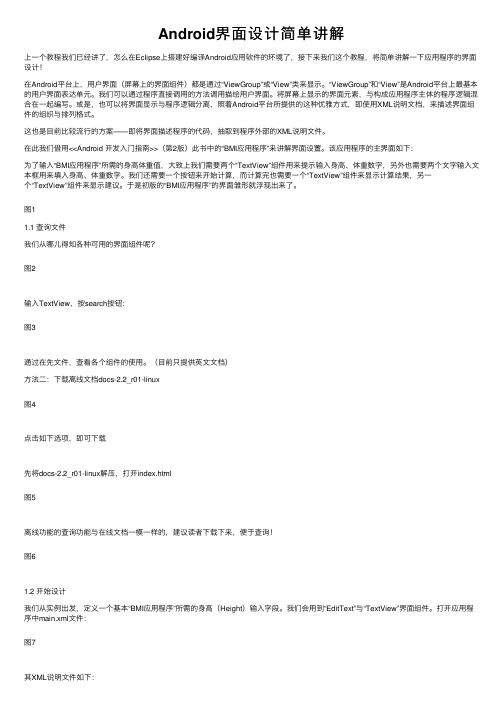
Android界⾯设计简单讲解上⼀个教程我们已经讲了,怎么在Eclipse上搭建好编译Android应⽤软件的环境了,接下来我们这个教程,将简单讲解⼀下应⽤程序的界⾯设计!在Android平台上,⽤户界⾯(屏幕上的界⾯组件)都是通过“ViewGroup”或“View”类来显⽰。
“ViewGroup”和“View”是Android平台上最基本的⽤户界⾯表达单元。
我们可以通过程序直接调⽤的⽅法调⽤描绘⽤户界⾯。
将屏幕上显⽰的界⾯元素,与构成应⽤程序主体的程序逻辑混合在⼀起编写。
或是,也可以将界⾯显⽰与程序逻辑分离,照着Android平台所提供的这种优雅⽅式,即使⽤XML说明⽂档,来描述界⾯组件的组织与排列格式。
这也是⽬前⽐较流⾏的⽅案——即将界⾯描述程序的代码,抽取到程序外部的XML说明⽂件。
在此我们借⽤<<Android 开发⼊门指南>>(第2版)此书中的“BMI应⽤程序”来讲解界⾯设置。
该应⽤程序的主界⾯如下:为了输⼊“BMI应⽤程序”所需的⾝⾼体重值,⼤致上我们需要两个“TextView”组件⽤来提⽰输⼊⾝⾼、体重数字,另外也需要两个⽂字输⼊⽂本框⽤来填⼊⾝⾼、体重数字。
我们还需要⼀个按钮来开始计算,⽽计算完也需要⼀个“TextView”组件来显⽰计算结果,另⼀个“TextView”组件来显⽰建议。
于是初版的“BMI应⽤程序”的界⾯雏形就浮现出来了。
图11.1 查询⽂件我们从哪⼉得知各种可⽤的界⾯组件呢?图2输⼊TextView,按search按钮:图3通过在先⽂件,查看各个组件的使⽤。
(⽬前只提供英⽂⽂档)⽅法⼆:下载离线⽂档docs-2.2_r01-linux图4点击如下选项,即可下载先将docs-2.2_r01-linux解压,打开index.html图5离线功能的查询功能与在线⽂档⼀模⼀样的,建议读者下载下来,便于查询!图61.2 开始设计我们从实例出发,定义⼀个基本“BMI应⽤程序”所需的⾝⾼(Height)输⼊字段。
Android移动智能开发技术-界面登录设计实验

临沂大学信息学院学生上机(实验)报告课程名称:Android移动智能开发技术指导教师:学生姓名:学号:一、实验名称界面登录设计实验二、实验内容(具体的程序)1、建两个ACTIVITY,实现从界面一跳转到界面二。
2、在主界面添加按钮等控件。
3、在MainActivity里写代码package com.example.and;import android.os.Bundle;import android.app.Activity;import android.content.DialogInterface;import android.content.SharedPreferences;import android.content.SharedPreferences.Editor;import android.content.Intent;import android.view.Menu;import android.view.View;import android.view.View.OnClickListener;import android.widget.Button;import android.widget.CheckBox;import poundButton;import poundButton.OnCheckedChangeListener; import android.widget.EditText;import android.widget.Toast;public class MainActivity extends Activity {Button btn;OnClickListener lis;EditText etname;EditText etpwd;CheckBox ch1;CheckBox ch2;SharedPreferences sf ;@Overrideprotected void onCreate(Bundle savedInstanceState) {super.onCreate(savedInstanceState);setContentView(yout.activity_main);btn =(Button) findViewById(R.id.btnlogin);etname = (EditText)findViewById(R.id.etname);etpwd = (EditText)findViewById(R.id.etpwd);ch1 = (CheckBox)findViewById(R.id.checkBox1);ch2 = (CheckBox)findViewById(R.id.checkBox2);sf = getSharedPreferences("my",Activity.MODE_PRIVA TE);if(sf.getBoolean("ch1", false)==true){etname.setText(sf.getString("name", ""));etpwd.setText(sf.getString("pwd", ""));ch1.setChecked(true);}if(sf.getBoolean("ch2", false)==true){Intent intent = new Intent(MainActivity.this,SecActivity.class);startActivity(intent);}lis = new OnClickListener() {@Overridepublic void onClick(View v) {// TODO Auto-generated method stubfinal String namestr = etname.getText().toString();final String pwdstr = etpwd.getText().toString();if(etname.getText().toString().equals("yang") && etpwd.getText().toString().equals("123")){if(ch1.isChecked()){Editor et = sf.edit();et.putString("name", etname.getText().toString());et.putString("pwd", etpwd.getText().toString());mit();}Intent intent = new Intent(MainActivity.this,SecActivity.class);startActivity(intent);}else{Editor et = sf.edit();et.putBoolean("ch2", false);mit();Toast.makeText(MainActivity.this, "Name or Password is wrong!", Toast.LENGTH_LONG).show();}}};ch1.setOnCheckedChangeListener(new OnCheckedChangeListener() {@Overridepublic void onCheckedChanged(CompoundButton buttonView, boolean isChecked) {// TODO Auto-generated method stubif(isChecked == true){Editor et = sf.edit();et.putBoolean("ch1", true);mit();}else{Editor et = sf.edit();et.putBoolean("ch1", false);mit();}}});ch2.setOnCheckedChangeListener(new OnCheckedChangeListener() {@Overridepublic void onCheckedChanged(CompoundButton buttonView, boolean isChecked) {// TODO Auto-generated method stubif(isChecked == true){ch1.setChecked(true);Editor et = sf.edit();et.putBoolean("ch2", true);mit();}else{ch1.setChecked(true);Editor et = sf.edit();et.putBoolean("ch2", false);mit();}}});btn.setOnClickListener(lis);}@Overridepublic boolean onCreateOptionsMenu(Menu menu) {// Inflate the menu; this adds items to the action bar if it is present.getMenuInflater().inflate(R.menu.main, menu);return true;}}三、实验结果讨论与总结实验结果截图:个人总结:在这次试验过程中,主要是跟着老师一步一步实现界面登陆的功能。
Android用户界面---拖放(DragandDrop)(一)
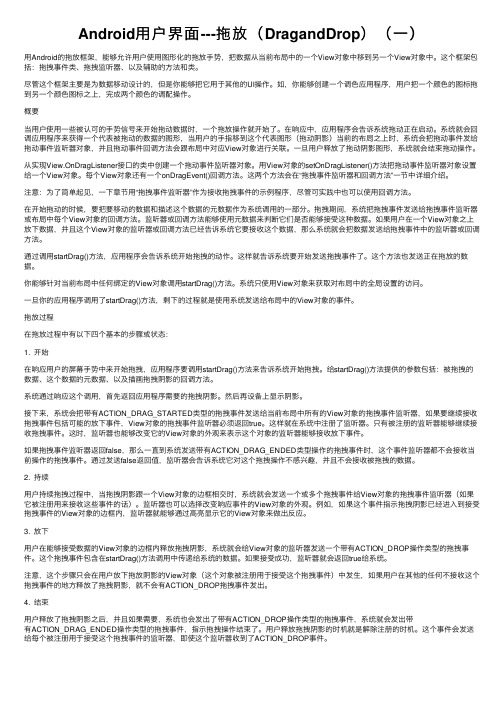
Android⽤户界⾯---拖放(DragandDrop)(⼀)⽤Android的拖放框架,能够允许⽤户使⽤图形化的拖放⼿势,把数据从当前布局中的⼀个View对象中移到另⼀个View对象中。
这个框架包括:拖拽事件类、拖拽监听器、以及辅助的⽅法和类。
尽管这个框架主要是为数据移动设计的,但是你能够把它⽤于其他的UI操作。
如,你能够创建⼀个调⾊应⽤程序,⽤户把⼀个颜⾊的图标拖到另⼀个颜⾊图标之上,完成两个颜⾊的调配操作。
概要当⽤户使⽤⼀些被认可的⼿势信号来开始拖动数据时,⼀个拖放操作就开始了。
在响应中,应⽤程序会告诉系统拖动正在启动。
系统就会回调应⽤程序来获得⼀个代表被拖动的数据的图形,当⽤户的⼿指移到这个代表图形(拖动阴影)当前的布局之上时,系统会把拖动事件发给拖动事件监听器对象,并且拖动事件回调⽅法会跟布局中对应View对象进⾏关联。
⼀旦⽤户释放了拖动阴影图形,系统就会结束拖动操作。
从实现View.OnDragListener接⼝的类中创建⼀个拖动事件监听器对象。
⽤View对象的setOnDragListener()⽅法把拖动事件监听器对象设置给⼀个View对象。
每个View对象还有⼀个onDragEvent()回调⽅法。
这两个⽅法会在“拖拽事件监听器和回调⽅法”⼀节中详细介绍。
注意:为了简单起见,⼀下章节⽤“拖拽事件监听器”作为接收拖拽事件的⽰例程序,尽管可实践中也可以使⽤回调⽅法。
在开始拖动的时候,要把要移动的数据和描述这个数据的元数据作为系统调⽤的⼀部分。
拖拽期间,系统把拖拽事件发送给拖拽事件监听器或布局中每个View对象的回调⽅法。
监听器或回调⽅法能够使⽤元数据来判断它们是否能够接受这种数据。
如果⽤户在⼀个View对象之上放下数据,并且这个View对象的监听器或回调⽅法已经告诉系统它要接收这个数据,那么系统就会把数据发送给拖拽事件中的监听器或回调⽅法。
通过调⽤startDrag()⽅法,应⽤程序会告诉系统开始拖拽的动作。
Android 用户界面---菜单(Menus)

在很多类型的应用程序中,菜单是一个常用的用户界面组件。
要提供友好的和前后一致的用户体验,就应该使用Menu APIs把Activity的动作和其他选项展现给用户。
从Android3.0(API 级别11)开始,Android设备不再需要提供一个专用的Menu按钮,随着这种改变,Android应用程序将会从对传统的6项菜单面板的依赖中解脱出来,取而代之的是提供了一个用户展现常用用户动作的操作栏。
尽管针对一些菜单项的设计和用户体验已经改变,但是定义一组动作和选项的语意依然是基于Menu APIs的。
本指南展示了如何创建能够在Android所有版本上演示的三种基本类型的菜单和动作。
选项菜单和操作栏选项菜单(options menu)是针对Activity的主要菜单集合。
它是你放置应用程序中有全局影响的动作的地方,如“搜索”、“编写电子邮件”、和“设置”等功能。
如果你针对Android2.3或更低的版本来开发应用,那么用户要通过按Menu按钮来展现选项菜单面板。
在Android3.0或更高版本上,源于选项菜单的项目是通过操作栏(action bar)来展现的,它由屏幕上的动作项目和剩余的选项组合而成。
从Android3.0开始,Menu按钮被弃用了(有些设备根本就没有这个按钮),因此,你应该使用操作栏来提供对动作和其他选项的访问。
上下菜单和上下文动作模式一个上下文菜单是一个当用户在一个元素上执行long-click事件时才显示的浮动菜单。
它提供了影响选择内容或上下文框架的动作。
当给Android3.0和更高的版本开发应用程序时,你应该改用上下文动作模式(contextual action mode)来确保被选内容的动作。
这种模式把影响选择内容的动作项目显示在屏幕顶部的一个横条中,并允许用户选择多个项目。
弹出菜单一个弹出菜单在一个垂直列表中显示项目的列表,它靠在调用这个菜单的View对象旁边。
它对给相关指定内容提供动作的展现或给一个命令的第二部分提供选项是有好处的。
Android开发实战(Activity界面表现详解)

第 12 页
第六章
6.2 案例6-1:启动、关闭Activity
6.2.2 具体实现
本实例的具体实现流程如下:
第 13 页
(1)首先看第一个Activity的实现过程,文 件main.xml实现了第一个Activity的布局, 这个Activity也是项目的入口Activity。具
android:orientation="vertical"android:layout _width="fill_parent" android:layout_height="fill_parent"> <Button android:id="@+id/bn" android:layout_width="wrap_content"
第六章
6.1 Activity基础
6.1.3 Activity栈
第8 页
在开发人员自己的Activity中,只是根据需要复写相关的方法,Java的多态性会保证我们自己的 方法被虚拟机调用,这一点与Java中的MIDlet类似。例如如下自定义Activity的代码。 public class OurActivity extends Activity { protected void onCreate(Bundle savedInstanceState); protected void onStart(); protected void onResume();
StartActivity.java的具体实现代码如下: public class StartActivity extends Activity
{@Override
《Android应用程序开发》第4章 用户界面开发

界面有点像写HTML代码,要先给Android定框架, 然后再往框架里面放控件。本章将详细介绍这些 框架和能够放在框架中的常用控件。本章可以作 为这些框架和控件的查询手册,可供你在开发过 程中随时查阅。
本章各小节目录
4.1 用户界面开发详解 4.2 常用控件应用 4.3 界面布局 4.4 小结
4.1 用户界面开发详解
4.1.1 用户界面简介
Android生成屏幕有三种方式:xml配置生成;通过用户 界面接口生成;直接用代码生成。在一个Android应用 中,用户界面是由View和ViewGroup对象构建的。 View与ViewGroup都有很多种类,而它们都是View类 的子类。开发者可以对View和ViewGroup进行组合, 来完成应用程序界面设计。下面我们分别来讨论View 和ViewGroup。 1. View
} }
/* 按键弹起所触发的事件 */ public boolean onKeyUp(int keyCode, KeyEvent event) { switch (keyCode) { case KeyEvent.KEYCODE_DPAD_CENTER: DisplayToast("弹起:中键"); break; case KeyEvent.KEYCODE_DPAD_UP: DisplayToast("弹起:上方向键"); break; case KeyEvent.KEYCODE_DPAD_DOWN: DisplayToast("弹起:下方向键"); break; case KeyEvent.KEYCODE_DPAD_LEFT: DisplayToast("弹起:左方向键"); break; case KeyEvent.KEYCODE_DPAD_RIGHT: DisplayToast("弹起:右方向键"); break; case KeyEvent.KEYCODE_0: DisplayToast("弹起:0"); break; } return super.onKeyUp(keyCode, event); }
Android用户界面详解

那个章节描述怎么实现一个大体的界面。
它涉及构建屏幕大体元素,怎么在xml(概念文件)内概念屏幕、用你的代码生成、在不同任务你需要操作你的用户接口。
Android生成屏幕有三种方式:xml配置生成;通过你自己用户界面接口生成;直接用代码生成。
依照MVC原那么,UI应该与程序逻辑相分离,因此,在XML中概念UI结构是高度推荐的。
另外,一个程序从一个屏幕方案调整到另一个也容易患多。
在XML中概念UI跟创建一个一般的HTML文档超级相似,例如,你有如下的一个文件:<html><head><title>Page Title</title></head><body>The content of the body element.</body></html>就如Android的XML布局一样,所有的元素都是结构化的,能够通过树形结构来表示:<?xml version="" encoding="utf-8"?><LinearLayoutxmlns:android= android:orientation="vertical"android:layout_width="fill_parent"android:layout_height="fill_parent"><TextViewandroid:layout_width="wrap_content"android:layout_height="wrap_content"android:text="Hello World"/></LinearLayout>屏幕元素的层次Android应用程序的基础功能单元确实是类中的一个对象。
安卓第3章 图形用户界面设计

5
6
<string name="button">点击我!</string>
<string name="newStr">改变了文本标签的内容</string>
7 </resources>
【例3-3】编写程序,点击按钮命令, 改变文本组件的文字及背景颜色。如图 3.5所示。
• 本例题涉及到颜色定义,Android系统在 android.graphics.Color里定义了12种常见的 颜色常数,其颜色常数见表3-5。
创建名称为Ex03_03的新项目,包名为 com.ex03_03。 (1)设计布局文件main.xml
在XML文件中表示颜色的方法有多种: –#RGB:用三位十六进制数分别表示红、绿、蓝颜色。 –#ARGB:用四位十六进制数分别表示透明度、红、绿、 蓝颜色。
–#RRGGBB:用六位十六进制数分别表示红、绿、蓝颜 色。
(2)控制文件:Ex03_02Activity.java 在控制文件Ex03_02Activity.java中,设计一个实现按钮监 听接口的内部类mClick,当点击按钮时,触发onClick()事件。 1 package com.ex03_02; 2 import android.app.Activity; 3 import android.os.Bundle; 4 import android.view.View; 5 import android.view.View.OnClickListener; 6 import android.widget.TextView; 7 import android.widget.Button;
第3章 图形用户界面设计
Android 用户界面---通知(Notifications)

有几种类型的场景可能会要求你把应用程序中发生的事件通知给用户。
有些事件需要用户响应,而有些则不需要。
例如:1.当像文件保存完成的一个事件发生时,就应该显示一个短消息,提示用户保存成功了。
2.如果应用程序正在后台运行,并且需要用户的关注,那么应用程序就应该创建一个允许用户方便响应的通知。
3.如果应用程序正在执行用户必须等待的工作(如装载文件),那么应用程序就应该显示一个悬停的进度对话框。
每种通知任务都能够使用以下三种不同的技术来实现:1.广播通知,主要针对来自后台的短消息;2.状态栏通知,主要针对来自后台的并要求用户响应的持续性提醒;3.对话框通知,主要针对Activity相关的通知。
广播通知(Toast Notification)广播通知是弹出到窗口表明的一个消息(如图1所示)。
它仅填充了消息要求的空间大小,并且依然保留当前Activity的可先性和交互性。
这种类型的通知自动的渐入渐出,而且不接受交互事件。
因为广播通知是由后台服务创建的,即使应用程序不可见,它也会显示。
图1广播通知最好用短文本消息,如“文件保存成功”。
广播通知不能接收用户交互事件,如果希望能够的到用户的响应,可以考虑私用状态栏通知来替代。
状态栏通知(Status Bar Notification)状态栏通知会把一个图标(带有一个可选的提示文本消息)添加到系统的状态栏(如图2所示),并把一个展开的消息添加到通知窗口中。
当用户选择这个展开的消息时,Andriod 会触发一个由通知定义的Intent对象(通常是要启动一个Activity)。
你也能够在设备上给通知配置一个声音、震动、屏幕闪亮等效果以提醒用户。
图2当用户的应用程序正在一个后台服务中工作,并且需要把一个内部事件通知给用户时,这种类型的通知是非常合适的。
如果你需要把发生的事件通知给用户的同时,Activity不能保留焦点,可以考虑使用对话框通知来代替。
对话框通知(Dialog Notification)对话框通常是显示在当前Activity前面的一个小窗口。
Android客户端开发流程图及案例

注意事项:在选择第三方库时,需要注意其质量和兼容性。确保库的可靠性和安全性,以及与项目的兼容性,避免引入不必要的风险和问题。
案例:例如,使用Retrofit进行网络通信,使用Glide加载图片,使用Dagger进行依赖注入等。这些库在Android开发中非常流行,提供了高效且可靠的解决方案。
简介:Android客户端开发中,利用第三方库可以大大提高开发效率。这些库通常经过了广泛测试和优化,提供了丰富的功能和性能。
汇报人:
,a click to unlimited possibilities
CONTENTS
PART ONE
PART TWO
确定开发目标:明确应用的功能、性能和界面要求
用户调研:了解用户需求、习惯和期望
需求梳理:将调研结果整理成需求文档,明确功能清单和优先级
需求评审:团队成员对需求文档进行审核和调整
防止恶意软件和攻击
及时更新和修复安全漏洞
汇报人:
新闻阅读应用案例分析:通过具体案例,分析新闻阅读应用的实现方式和优缺点,以及在实际开发中需要注意的问题和解决方案。
新闻阅读应用优化建议:根据案例分析的结果,提出优化建议,包括用户体验、性能优化、安全防护等方面的改进措施。
单击此处添加标题
案例介绍:探探是一款基于地理位置的社交应用,用户可以浏览附近的陌生人,并发送消息进行聊天。该应用采用Android原生开发,界面简洁美观,用户体验良好。
确定界面风格和布局
设计界面元素和图标
实现界面交互和动画效果
测试界面功能和用户体验
添加标题
添加标题
添加标题
添加标题
设计界面:根据需求设计用户界面,包括布局、控件、交互等
确定需求:明确开发目标,制定开发计划
安卓系统Android应用程序开发PPT教材_第5章Android用户界面(9)
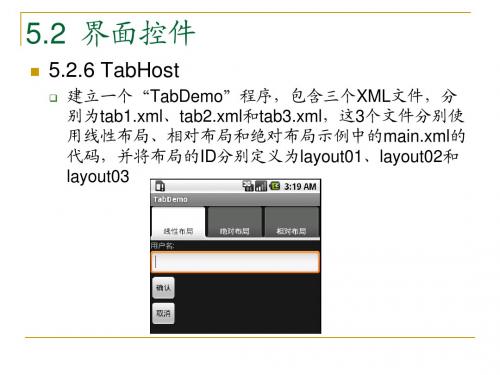
tab2.xml文件代码
1. <?xml version="1.0" encoding="utf-8"?> • <AbsoluteLayout android:id="@+id/layout02" 1. …… • …… • </AbsoluteLayout>
1. <?xml version="1.0" encoding="utf-8"?> • <RelativeLayout android:id="@+id/layout03" 1. …… • …… • </RelativeLayout>
5.2 界面控件
10. • 10. • •
5.2.6 TabHost
public void onCreate(Bundle savedInstanceState) { super.onCreate(savedInstanceState); TabHost tabHost = getTabHost(); LayoutInflater.from(this).inflate(yout.tab1, tabHost.getTabContentView(),true); LayoutInflater.from(this).inflate(yout.tab2, tabHost.getTabContentView(),true); LayoutInflater.from(this).inflate(yout.tab3, tabHost.getTabContentView(),true); tabHost.addTab(tabHost.newTabSpec("TAB1") .setIndicator("线性布局").setContent(yout01)); tabHost.addTab(tabHost.newTabSpec("TAB2") .setIndicator("绝对布局").setContent(yout02)); tabHost.addTab(tabHost.newTabSpec("TAB3") .setIndicator("相对布局").setContent(yout03)); }
android移动开发基础案例教程第二版记事本案例
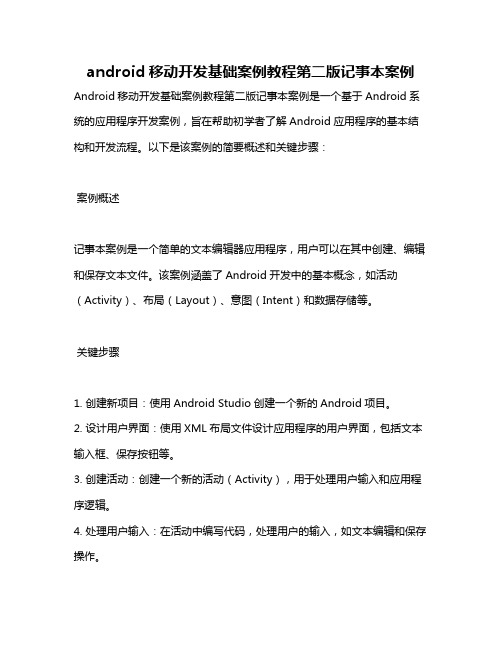
android移动开发基础案例教程第二版记事本案例Android移动开发基础案例教程第二版记事本案例是一个基于Android系统的应用程序开发案例,旨在帮助初学者了解Android应用程序的基本结构和开发流程。
以下是该案例的简要概述和关键步骤:案例概述记事本案例是一个简单的文本编辑器应用程序,用户可以在其中创建、编辑和保存文本文件。
该案例涵盖了Android开发中的基本概念,如活动(Activity)、布局(Layout)、意图(Intent)和数据存储等。
关键步骤1. 创建新项目:使用Android Studio创建一个新的Android项目。
2. 设计用户界面:使用XML布局文件设计应用程序的用户界面,包括文本输入框、保存按钮等。
3. 创建活动:创建一个新的活动(Activity),用于处理用户输入和应用程序逻辑。
4. 处理用户输入:在活动中编写代码,处理用户的输入,如文本编辑和保存操作。
5. 数据存储:实现数据存储功能,将用户输入的文本保存到本地文件中。
可以使用Android提供的文件存储API。
6. 测试应用程序:在模拟器或真实设备上测试应用程序,确保其正常运行并满足预期功能。
7. 调试和优化:根据测试结果调试代码,优化性能和用户体验。
注意事项在开发过程中,确保遵循良好的编程实践,如变量命名规范、代码注释等。
考虑用户界面设计的可用性和美观性,以提高用户体验。
学习和掌握Android开发的基本概念和API,以便更好地理解和应用它们。
通过这个案例,你可以逐步掌握Android开发的基础知识,并学会如何开发一个实用的应用程序。
这有助于你进一步探索更复杂的Android应用程序开发项目。
